硬盘基本操作
进入硬盘页面
- 登录 QingCloud 管理控制台。
- 在控制台导航栏中,选择产品与服务 > 存储服务 > 云硬盘,进入硬盘页面。
创建硬盘
请参见购买硬盘。
修改硬盘属性
-
在云硬盘列表右键点击需要修改的硬盘,选择修改,弹出修改硬盘[硬盘ID号]属性界面。
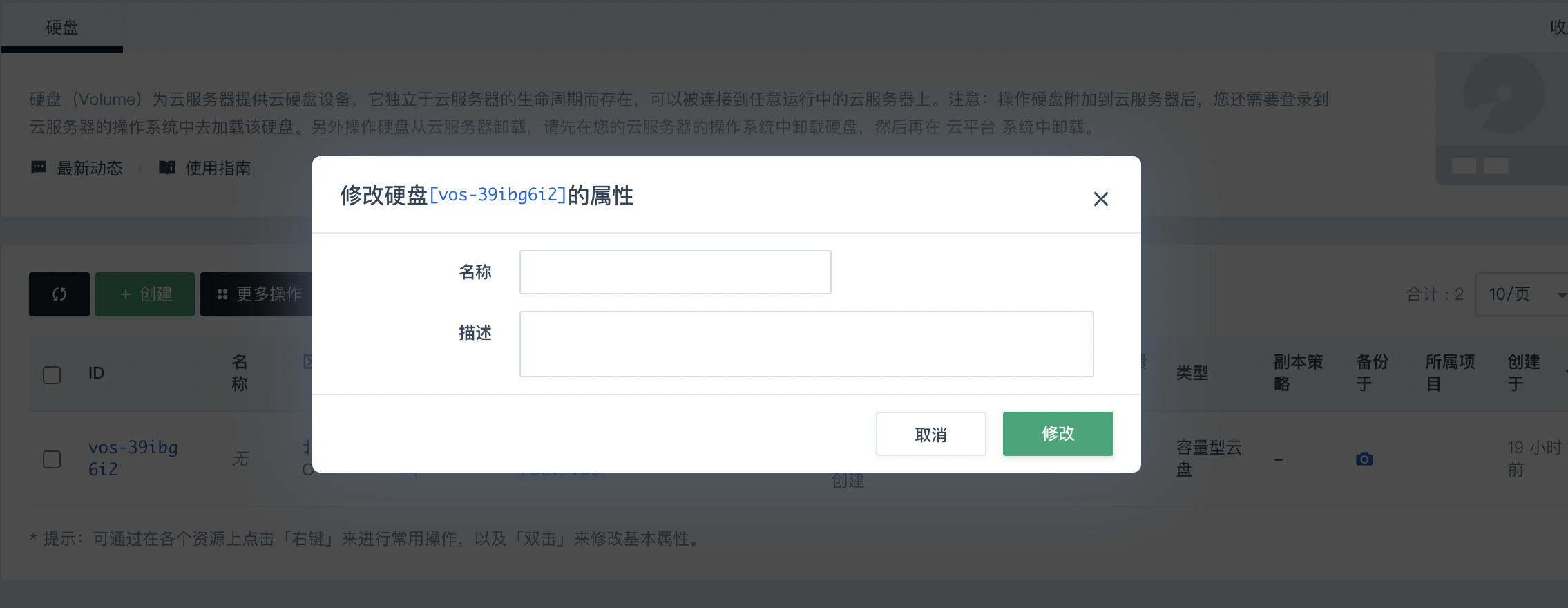
-
编辑硬盘的属性,包括名称和描述,然后点击修改。
扩容硬盘
-
在云硬盘列表右键点击需要扩容的硬盘,选择扩容,弹出扩容硬盘界面。
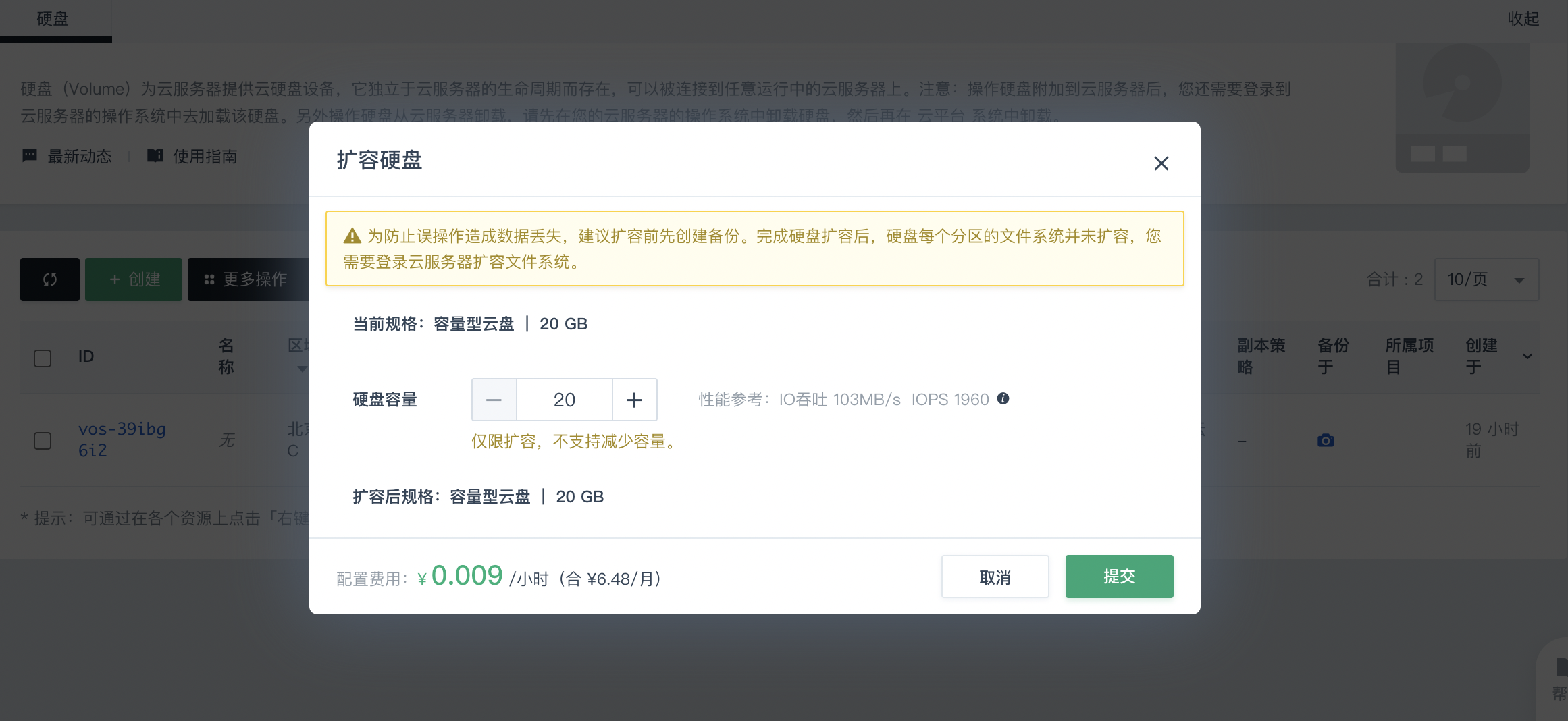
-
点击“+”或直接输入容量值进行扩容,点击提交即可。
克隆硬盘
-
在云硬盘列表右键点击需要克隆的硬盘,选择克隆硬盘,弹出克隆硬盘界面。
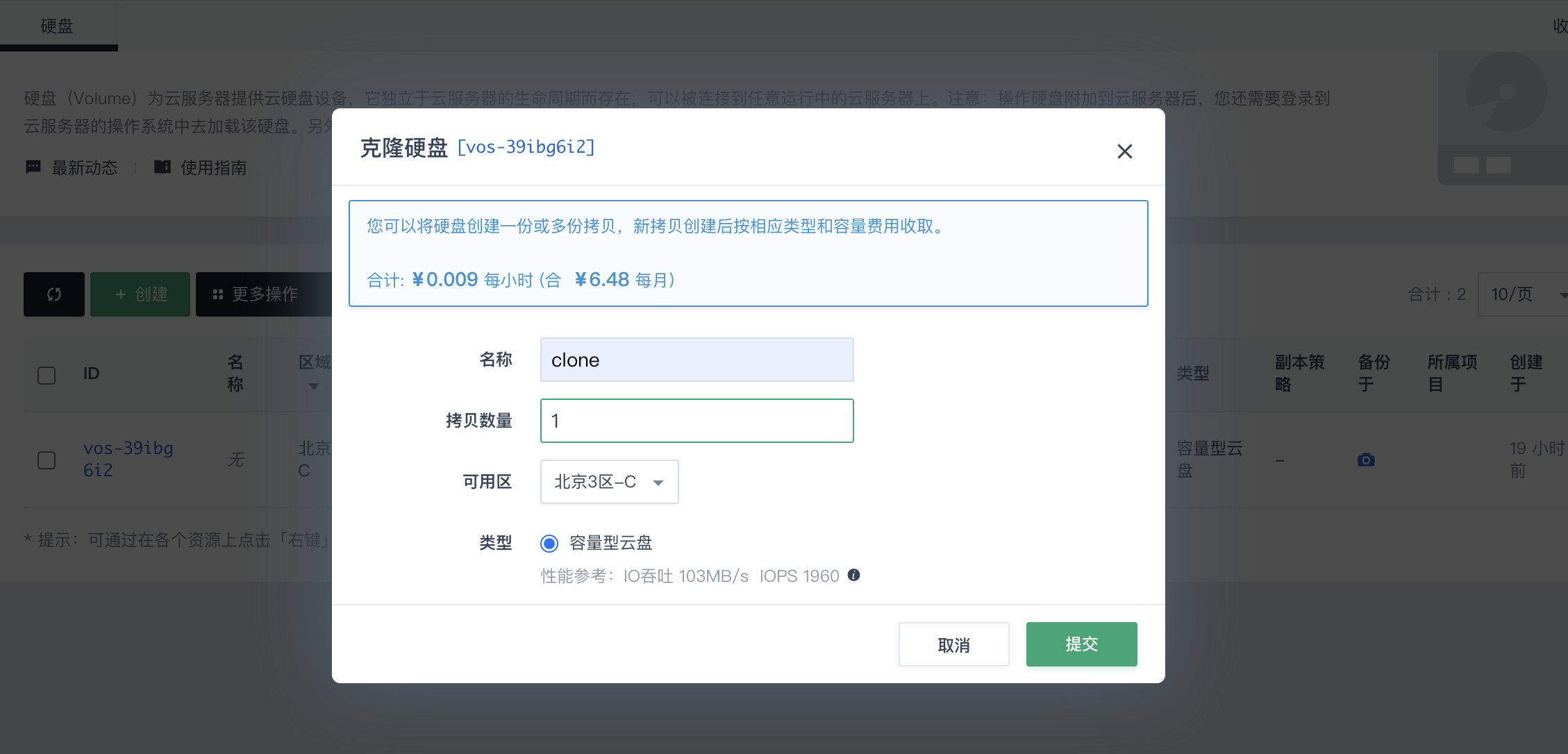
-
编辑克隆硬盘的属性,包括名称以及拷贝数量,点击提交即可。
硬盘标签
标签用于标识云资源,可通过标签实现对云硬盘资源的分类和搜索。
创建标签
-
在硬盘页面,点击标签,选择创建标签。
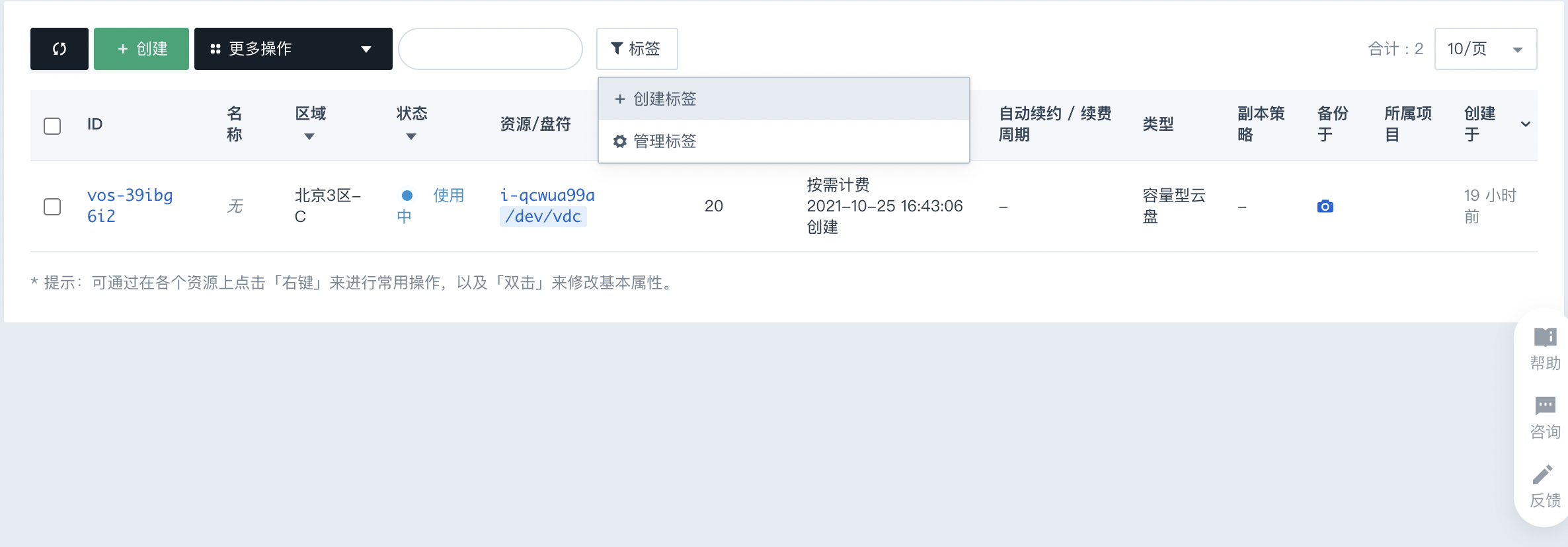
-
输入标签名称,选择标签颜色,点击提交。

绑定标签
-
在云硬盘列表右键点击需要绑定标签的硬盘,选择标签 > 绑定,弹出选择标签页面。
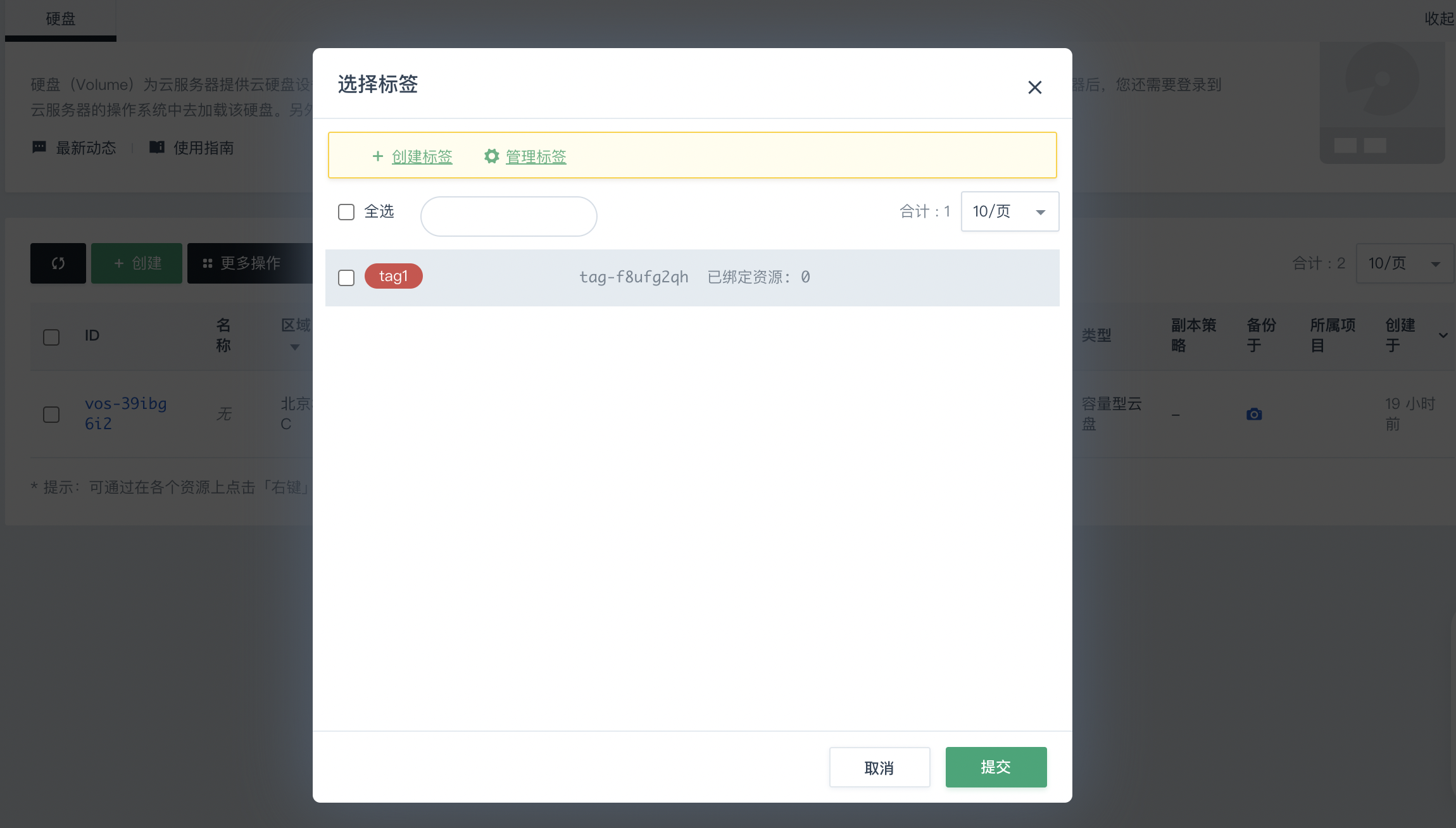
-
在标签列表中勾选要绑定的标签,点击提交。
绑定成功后,可在硬盘名称列显示已绑定的标签。
解绑标签
-
在云硬盘列表右键点击需要解绑标签的硬盘,选择标签 > 解绑。
-
勾选需要解绑的标签,点击提交。
加入项目
-
在云硬盘列表右键点击需要加入到项目的硬盘,选择项目 > 加入,弹出添加到项目页面。
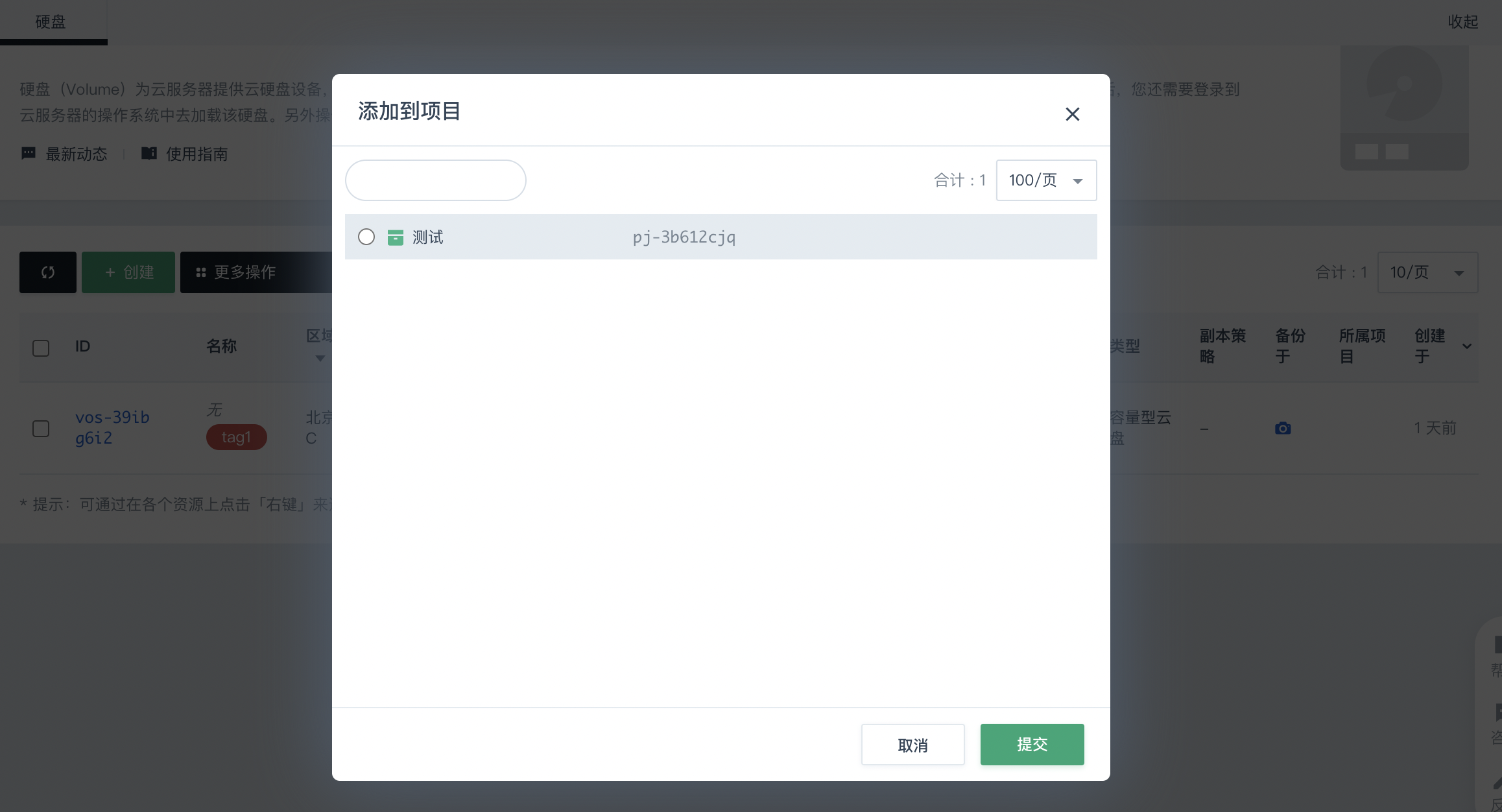
说明:
若还未创建项目,可参考项目使用进行创建。 -
选择需要添加到的项目,点击提交,即可将硬盘添加到该项目。
添加完成后,在硬盘列表可以查看硬盘所属的项目,如下图。

硬盘监控
硬盘挂载到云服务器后,点击硬盘条目,便可查看硬盘监控情况。

硬盘 IOPS 及硬盘吞吐量实时监控数据默认为关闭状态,点击右侧关闭按钮便可切换为开启状态,查看硬盘 IOPS 和吞吐量实时数据。默认显示最近 6 小时数据,可选择查看最近一天、最近两周、最近一个月和最近 6 个月的数据。
还可点击硬盘使用率右侧的 查看监控图 来查看硬盘使用率。
说明:
硬盘需要格式化并挂载到文件系统后,才可查看到硬盘使用率情况。
删除硬盘
说明:
若硬盘已被加载到服务器,则删除硬盘前,需要先卸载硬盘。
-
在硬盘列表,右键单击需要删除的硬盘,选择删除。
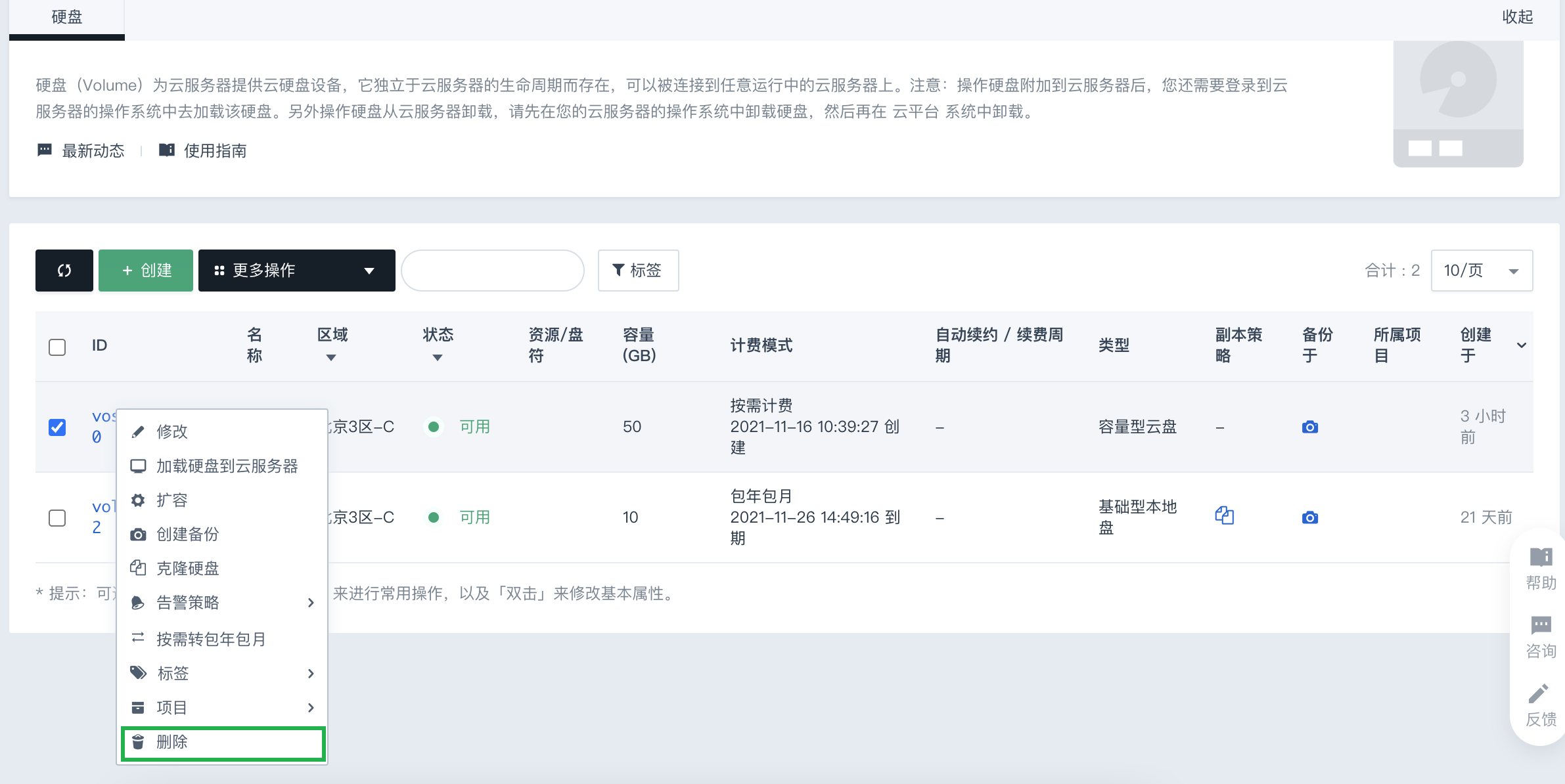
-
在弹出的提示框中,单击确认。硬盘资源删除后2小时内可在回收站进行恢复。

硬盘预留合约
说明:
该页面仅对以往签署预留合约并且合约状态处于“生效中”或“OPEN 期”的用户可见。
在硬盘列表,单击硬盘 ID 后的预留资源图标 ,进入硬盘绑定的预留合约详情页。
,进入硬盘绑定的预留合约详情页。
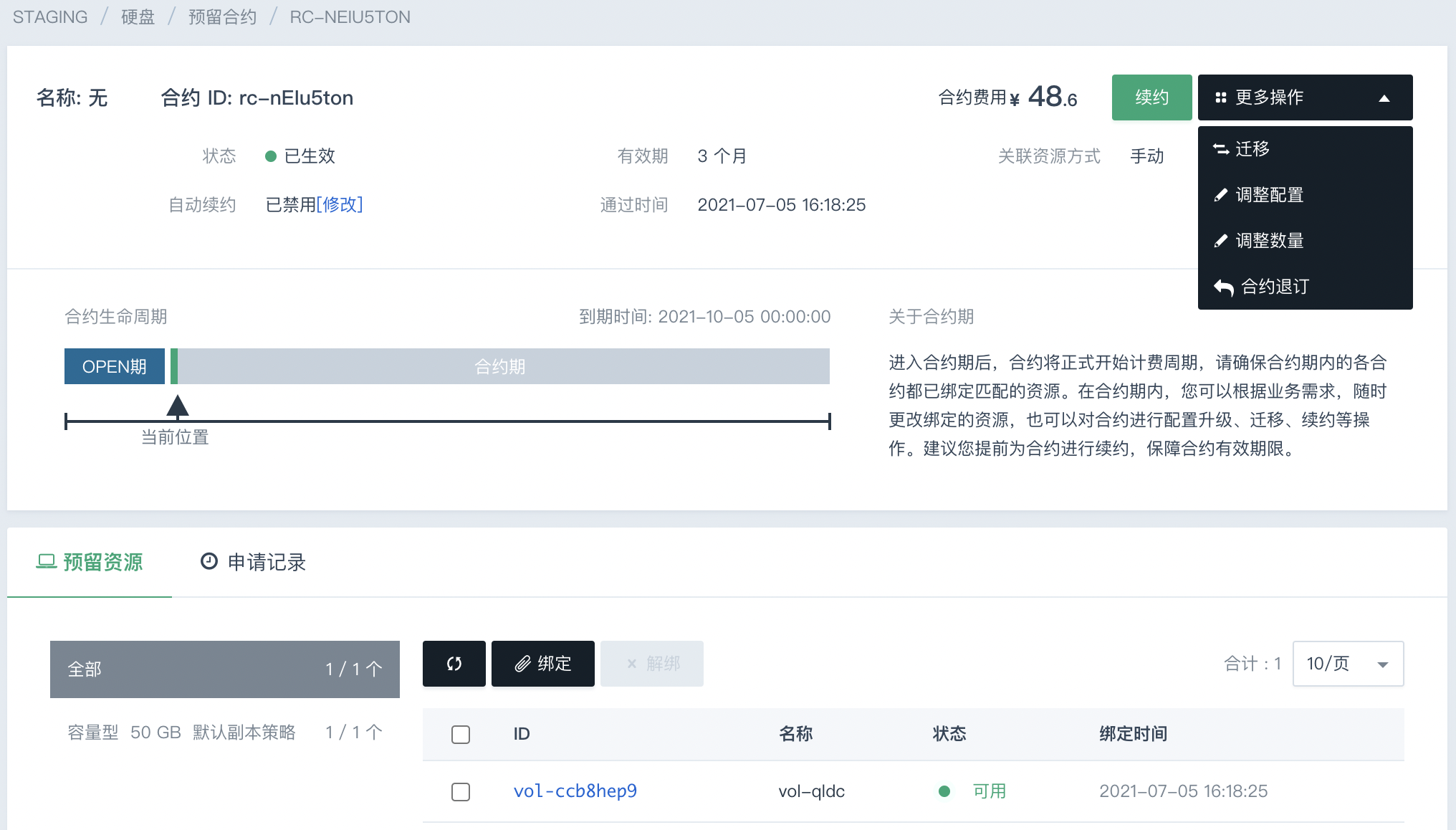
-
在页面上方,可查看合约生命周期,以及进行合约的续订、退订、配置调整等操作。
-
在页面下方的预留资源页签,可从合约中解绑现有硬盘资源或绑定其他硬盘资源。